Preis, Anleitung und Alternative zum Tenorshare Samsung FRP-Tool enthüllt
Wenn Sie aus Ihrem Samsung ausgesperrt werden oder auf dem Google-Verifizierungsbildschirm hängen bleiben, Tenorshare Samsung FRP Tool Es verspricht Ihnen den schnellsten Weg zurück ins Internet. Es ist auch als 4uKey für Android bekannt und dient zum Entfernen von Bildschirmsperren und Umgehen von FRP. Bevor Sie es ausprobieren, sollten Sie jedoch einige wichtige Fakten darüber kennen. Deshalb untersuchen wir in diesem Test, wie es funktioniert, welche Telefone es unterstützt, wie sicher es ist und wie hoch die Kosten sind. Außerdem bieten wir eine detaillierte Schritt-für-Schritt-Anleitung. So finden Sie heraus, ob es wirklich das richtige Tool für Sie ist.
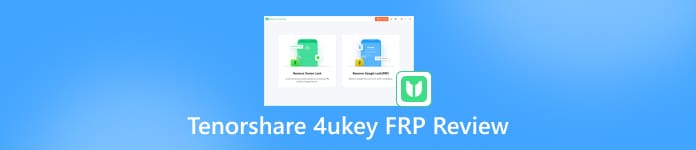
In diesem Artikel:
Teil 1: Was ist das Tenorshare FRP-Tool?
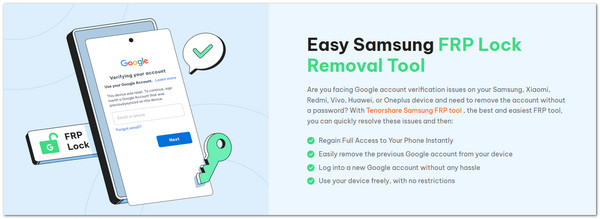
Es ist frustrierend, wenn man aufgrund der Google-Kontoverifizierung aus seinem Telefon ausgesperrt wird. Viele Android-Telefone, wie Samsung, Xiaomi, Redmi, Vivo, Huawei und OnePlus, verfügen über diese Sperre. Sie wird FRP-Sperre oder Factory Reset Protection genannt. Diese Sperre fragt nach dem zuletzt vor dem Zurücksetzen verwendeten Google-Konto. Ohne das Passwort kann das Telefon nicht verwendet werden.
Das Tenorshare FRP Tool, auch bekannt als Tenorshare 4uKey für Android, löst dieses Problem. Es entfernt das alte Google-Konto und ermöglicht Ihnen die Anmeldung mit einem neuen. Nach der Verwendung erhalten Sie wieder vollen Zugriff auf Ihr Telefon, können das alte Konto problemlos entfernen, sich problemlos mit Ihrem eigenen Konto anmelden und Ihr Telefon uneingeschränkt nutzen.
Darüber hinaus ist das Tenorshare FRP Tool einfach gestaltet, sodass auch Personen mit geringen technischen Kenntnissen ihr Gerät ohne zusätzliche Hilfe entsperren können. Scrollen Sie jetzt nach unten und prüfen Sie, ob es sicher und kostenlos zu verwenden ist.
Teil 2: Ist das Tenorshare FRP-Tool sicher und kostenlos?
Die Wahl eines sicheren Programms ist beim Entsperren eines Telefons wichtig. Das Tenorshare FRP Tool genießt seit 2017 Vertrauen und hat bereits über 5 Millionen Menschen geholfen. Es ist bekannt für seine Sicherheit, Zuverlässigkeit und Effektivität. Viele Benutzer halten es für eines der besten FRP-Bypass Tools für Android, daran besteht kein Zweifel.
Tatsächlich ist das Tenorshare FRP Tool nicht völlig kostenlos. Sie können es kostenlos herunterladen, müssen aber bezahlen, um Telefone zu entsperren und alle Funktionen zu nutzen. Der Preis hängt von der gewählten Lizenz ab:
• 1-Monats-Lizenz - $24.95
• 1-Jahres-Lizenz - $39.95
• Lebenslange Lizenz - $49.95
• Geschäftspläne - Von $52,95 für 10 Geräte bis $399 für eine unbegrenzte Anzahl von Geräten
Jeder Plan enthält kostenlose Updates und technischen Support. Alle von ihnen ermöglichen Ihnen Werksreset ohne Passwort, FRP umgehen usw. Also ja, das Tenorshare FRP Tool ist sicher und legitim, aber es ist ein kostenpflichtiges Programm. Der kostenlose Download dient nur zum Ausprobieren, für die tatsächliche Entsperrung ist der Kauf einer Lizenz erforderlich.
Teil 3: So umgehen Sie die Google-Sperre mit dem Tenorshare FRP-Tool
Das Umgehen der Google-Sperre mit dem Tenorshare FRP Tool ist ein einfacher Vorgang, der Ihnen die Kontrolle über Ihr Telefon zurückgibt. Dazu verbinden Sie Ihr Gerät mit einem Computer und führen Sie anschließend durch eine einfache Einrichtung innerhalb des Programms.
Sobald das Telefon erkannt wurde, müssen Sie nur noch die richtige Android-Version auswählen und der Bildschirmanleitung folgen. Das Programm erledigt den Rest und entfernt die FRP-Sperre, ohne nach dem alten Google-Passwort zu fragen. Nach der Umgehung wird Ihr Telefon neu gestartet und öffnet sich wie ein neues Gerät. Sie können es dann wie neu einrichten, Ihr eigenes Google-Konto hinzufügen und es uneingeschränkt nutzen.
Laden Sie das Tenorshare FRP Tool kostenlos auf Ihren Computer herunter. Installieren Sie das Programm nach dem Download und öffnen Sie es. Wählen Sie auf dem Hauptbildschirm Google Lock (FRP) entfernen um den FRP-Bypass-Prozess zu starten.
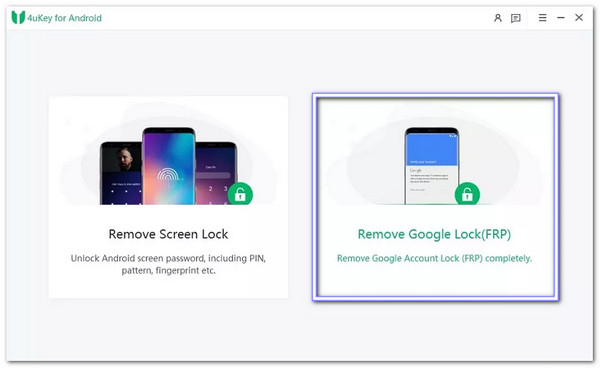
Verbinden Sie Ihr Android-Telefon über ein USB-Kabel mit dem Computer. Wählen Sie nach der Verbindung die richtige Android-Betriebssystemversion für Ihr Gerät. Nachdem Sie die Version ausgewählt haben, klicken Sie auf Anfang weitermachen.
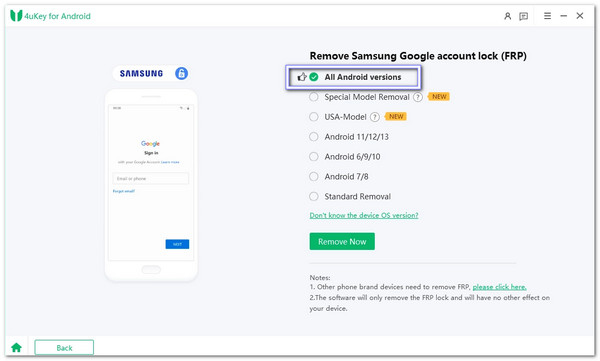
Befolgen Sie die Anweisungen auf dem Bildschirm sorgfältig. Tenorshare führt Sie je nach Telefonmodell und Android-Version Schritt für Schritt durch die Schritte. Keine Sorge, die Schritte sind so einfach, dass jeder sie problemlos befolgen kann.
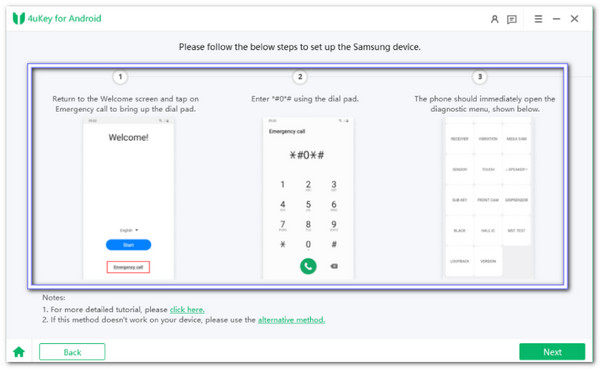
Bitte warten Sie, während das Programm die Google FRP-Sperre ohne Passwort umgeht. Dieser Vorgang kann einige Minuten dauern. Lassen Sie Ihr Telefon daher bis zum Abschluss angeschlossen.
Sobald die Umgehung abgeschlossen ist, wird Ihr Telefon neu gestartet. Sie können Ihr Gerät nun wie neu einrichten, ein eigenes Google-Konto erstellen oder sich mit diesem anmelden und uneingeschränkten Zugriff genießen.
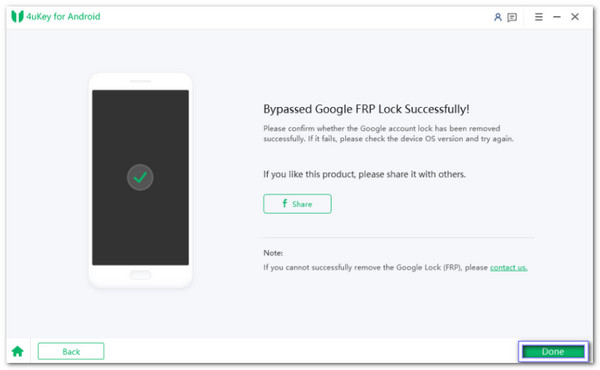
Diese Methode ist sicher, direkt und viel einfacher als manuelle Tricks, die nicht immer funktionieren. Das Tenorshare FRP Tool übernimmt den schwierigen Teil, während Sie einfach der Anleitung auf dem Bildschirm folgen.
Teil 4: Bessere Alternative zum Tenorshare FRP-Tool – AnyPassGo
Die Suche nach einer besseren Alternative zum Tenorshare FRP Tool ist ein kluger Schachzug, insbesondere wenn Sie etwas Zuverlässigeres und Aktuelleres wünschen. Eine der besten Optionen ist heute imyPass AnyPassGoEs kann die FRP-Sperre auf Android-Geräten einfach und sicher umgehen. Das Beeindruckende daran ist, dass es auf fast allen gängigen Marken funktioniert und Android-Versionen von 6.0 bis zum neuesten Android 16 unterstützt. Das heißt, egal ob Sie Samsung, Huawei, Xiaomi, HTC, LG, OPPO, Vivo oder OnePlus verwenden, imyPass AnyPassGo ist für Sie da.
Was imyPass AnyPassGo so besonders macht, ist nicht nur der breite Support, sondern auch die Vertrauenswürdigkeit. Es ist sicher in der Anwendung, verfügt über eine offizielle Download-Website und bietet aktiven Kundensupport, falls Sie Hilfe benötigen. Mit diesem Programm können Sie die FRP-Sperre umgehen, Ihr Telefon neu einrichten und uneingeschränkt nutzen. Es wurde für Benutzer entwickelt, die einen reibungslosen, sicheren und stressfreien Entsperrprozess wünschen. Laden Sie es jetzt herunter und installieren Sie es auf Ihrem Windows-Computer, schließen Sie Ihr Telefon an und starten Sie den Vorgang sofort.
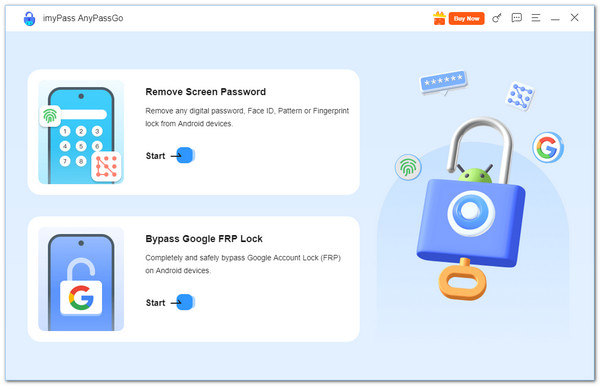
Die wichtigsten Vorteile, die Sie mit imyPass AnyPassGo genießen:
• Günstigere Wahl - kostet weniger als viele andere FRP-Werkzeuge.
• Entfernen Sie alle digitalen Passwörter - Muster, PIN, Fingerabdruck oder Gesichtserkennung mühelos löschen.
• Einfach zu verwenden - führt Sie Schritt für Schritt, sodass jeder ohne Verwirrung folgen kann.
• Google-Kontosperre umgehen (FRP) - FRP auf Android-Geräten vollständig und sicher entfernen.
• Unterstützt fast alle gängigen Android-Marken - funktioniert mit Samsung, Huawei, Xiaomi, LG, OPPO, Vivo, OnePlus und mehr.
Fazit
Tenorshare FRP Das Tool funktioniert wirklich und erfüllt seine Aufgabe gut, insbesondere für bekannte Android-Geräte wie Samsung. Es kann die Google-Kontosperre aufheben und Ihnen den Zugriff auf Ihr Telefon wieder ermöglichen. Wir können jedoch nicht leugnen, dass es im Vergleich zu anderen Optionen recht teuer ist. Es gibt bessere Alternativen, und eine davon ist imyPass AnyPassGo.
Wie Sie oben gelesen haben, ist imyPass AnyPassGo ein 2-in-1-Tool zum Entfernen von Android-Passwörtern, das sowohl für Android-Bildschirmsperren als auch für FRP-Sperren funktioniert. Das bedeutet, dass es nicht nur einen Zweck erfüllt, sondern viele verschiedene Sperrprobleme mit nur einem Tool lösen kann. Laden Sie imyPass AnyPassGo noch heute herunter und installieren Sie es auf Ihrem Windows-Computer. Probieren Sie es selbst aus und entsperren Sie Ihr Telefon ganz einfach!
Heiße Lösungen
-
Android entsperren
- So erkennen Sie, ob Ihr Telefon entsperrt ist
- Entsperren Sie den Samsung-Telefonbildschirm ohne Passwort
- Mustersperre auf Android-Gerät entsperren
- Überprüfung der Direktfreischaltungen
- So entsperren Sie das OnePlus-Telefon
- OEM entsperren und ausgegraute OEM-Entsperrung beheben
- So entsperren Sie ein Sprint-Telefon
-
iOS entsperren
-
Passwort-Tipps
-
iOS-Tipps

